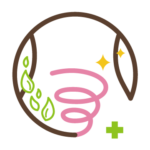file#28 【Word Press】自動保存機能で記事を復元する方法

腸活エキスパート薬剤師のミッチー(@GooodGut)です。
ブログを書き始めて約1ヶ月。
まだまだ習慣化したとは言えないが、
少しWordPressの使い方も慣れてきた。
そんな時、事件が起こった。
昨日の夜は伝えたいことがなかなかまとまらず、
翌日に持ち越すことにした。
翌朝、愛犬との散歩中に
なんとなく形になりそうな感じがしたので
アイデアをスマホに残しておいた。
昼休み時間中にメモを頼りに
職場のPCで文章をまとめ、
仕上げの画像を物色。
夕方に少し時間ができたので、
スマホで最終確認をして公開ボタンをポチッ。
何とか今日はアップできたと胸をなでおろした。
夜、あの表現はこうしたらよかったかな?
と思い直しスマホをのぞくと、
「ローカルとwebで競合しています」
みたいな警告が出たので、
よくわからず「ローカルを保存」をポチッ。
ブラウザからブログを見てみると、
昨晩の書きかけのブログの内容に
戻っているではないか!!
今日一日はなんだったのか
と愕然としながら
色々検索してみると、
WordPressには自動保存機能があって
記録が残っていれば復元できるらしい。
結論からいうと、無事記事が復元できたので
その忘備録を残すことにした。
前置き長っ。
リビジョンシステム
Word Pressのリビジョンシステムとは
自動保存された記事データから
現在保存されている内容と
過去に保存された内容を比較し
どこが変更になったか
一目でわかる機能のことだ。
そして、クリック一つで
過去の記事データに
復元することができる
というスグレもの。
さっそく使い方を復習。
リビジョンの確認

①まずは管理画面の「投稿」をクリック
②次にリビジョンを確認したい投稿の
「編集」をクリック
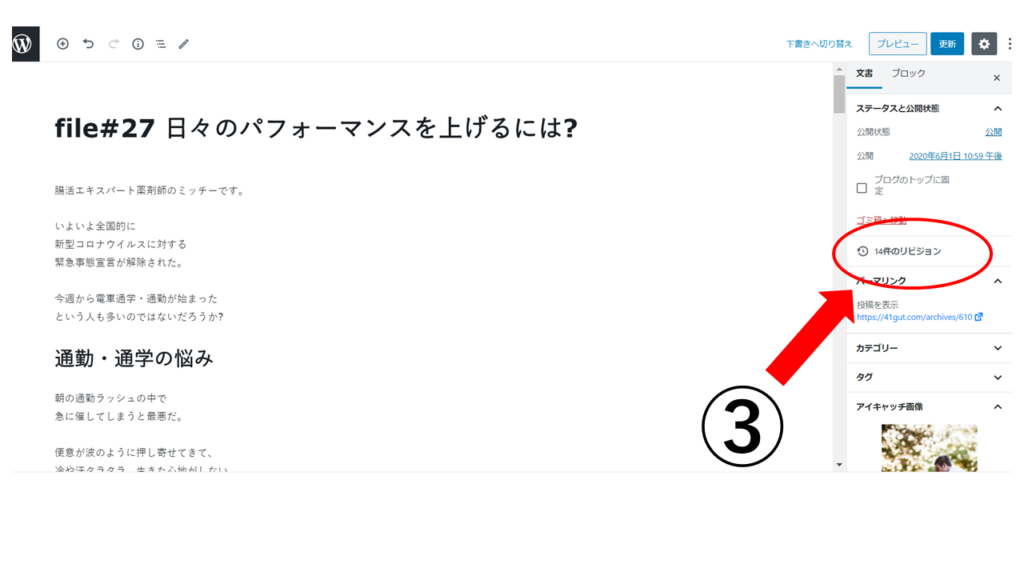
③次に記事の右にあるリビジョンをクリック
ここでは14件の自動保存があるということ。
どんだけ行き詰っていたかがわかる(^^;
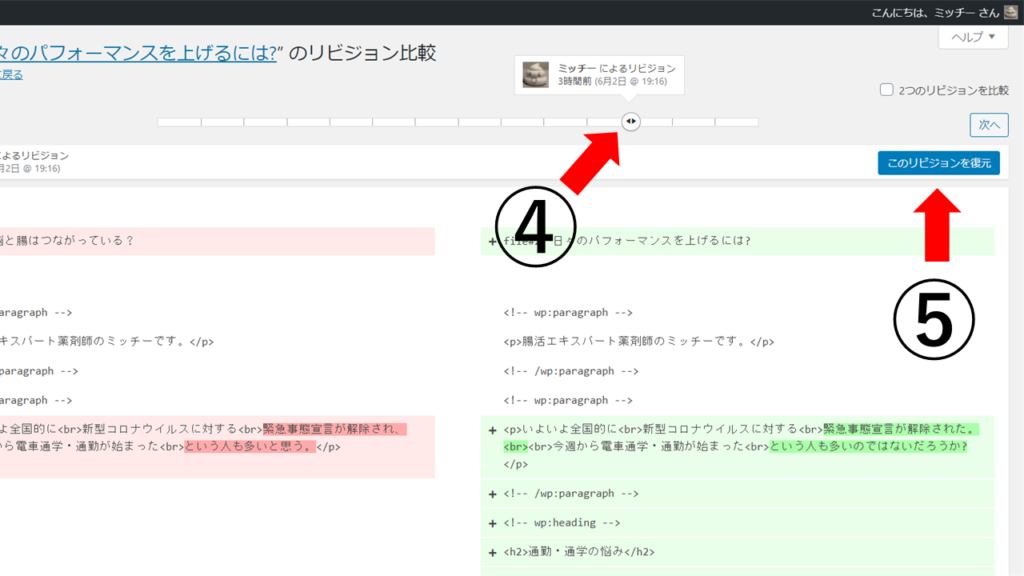
④このスライダーを動かすと
自動保存されたデータを
さかのぼることができる。
左のピンクの部分は削除されたところで、
右の緑の部分は変更されたところらしい。
⑤復元したい記事が見つかったら
「このリビジョンを復元」をクリックすると
記事が復元される。
ありがたや~。